
前回、「後半」と書いたが、あれは嘘だ。HPE-360jp 延命処置の中編。
8GB→20GB へのメモリー換装に成功したが8の倍数ではない 20GB という数値はデジタル的に中途半端な感じだ。体感的に変わらなかったのも悔しい。
こうなると欲が出るもの。検索しても HPE-360 の成功例はなかったが、さらに 16GB セットを追加購入して 32GB への増設にチャレンジ。結果は BIOS エラーも出ず、すんなり認識した。あっけなく憧れの32GBに。
※2024/08/18 追記
この交換したメモリー、3年でダメになった。→HP HPE-360jp をまだ延命
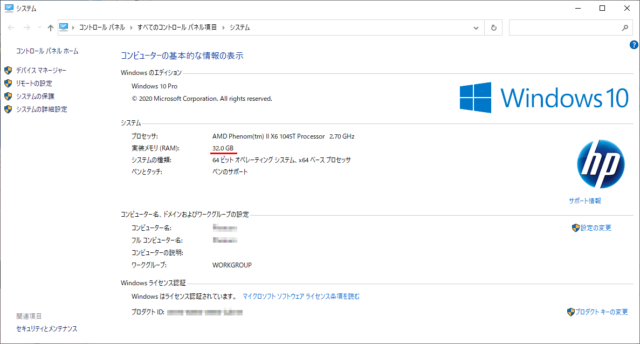
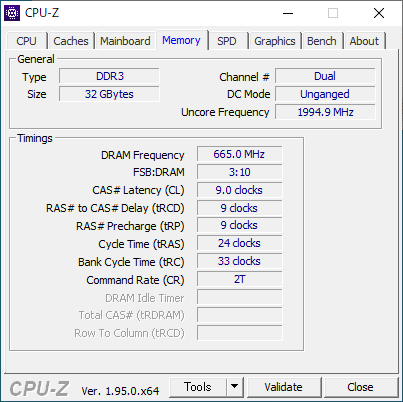
しかし、体感的にはまるで速くなった気がしない。あいかわらず Firefox を開いてももっさりしている。むむう、やはり HDD か、HDD が足を引っ張っているのか…
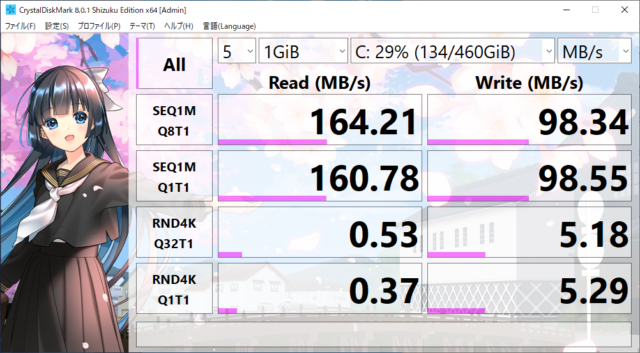
…うん、引っ張ってるね、こりゃ。
実は一度 SSD 換装に挑戦はしていたのだが、128GB とケチったためにクローンを作るのに失敗。それ以来なんとなく億劫になっていた。だが会社の Celeron マシンより遅いのはどうにもガマンならない。Phenom よ、お前の実力はこんなもんじゃないはずだ。
結局、新たに Crucial の CT1000BX500SSD1 (1000GB) を購入。空いている SATA に接続。2.5→3.5インチ変換アダプタは先日買った ADATA の 128GB のものを流用。

しかし、ここから数日間、眠れぬ日々が続くことになるとは…
まずはクルーシャルが無料で公開している Acronis True Image for Crucial を入れてクローンを作成することに。 しかし進捗がものすごく遅く、6~7時間かかって最後にはエラーを吐いていた。Cドライブはできていたので試しに SSD から起動するも、BIOS で OS 見つかんないエラーで止まって終了。
ならば以前クローンに使った Seagate DiskWizard ならどうか。しかし最新版をインストールしてみたら、中身は Acronis True Image と同じになっていた。当然失敗。というか変な常駐ソフトまで入ってきて非常にウザい。即アンインストール。
それではと定番の EaseUS Todo Backup Home でクローン作製してみるも、同様に数時間かけてエラー吐いて終了。AOMEI Backupper Standard は割と早く進捗するも、最後の最後でエラー。もちろん OS は起動しない。
Windows の回復ディスクを USB メモリで作っても、BIOS が USB 起動に対応していないのか認識せずダメ。バックアップを作成し、DVD で修復ディスク作って回復かけてもダメ。diskpart で SSD をもう一度完全フォーマットしてやり直してもダメ。何してもダメ。ムキーッ!
仕事後の深夜や休みを使ってここまで2週間。のべ40時間ほど費やしたが一向にクローンできない。結局 OS を新規インストールし直すことに。だが Windows 7 からの無償アップグレードなので、リカバリディスクがない…
調べたら以下のマイクロソフト公式サイトから最新の Windows 10 20H2 のイメージディスクをダウンロードできた。
Microsoft – Windows 10 のダウンロード(リンク切れ)
Download Windows 10(英語 / Create Windows 10 installation media から行けそう)
ここから「ツールを今すぐダウンロード」でインストーラをダウンロードして起動。あとはひたすら DVD 作成の方を選択して、次へ次へとクリックしてゆく。
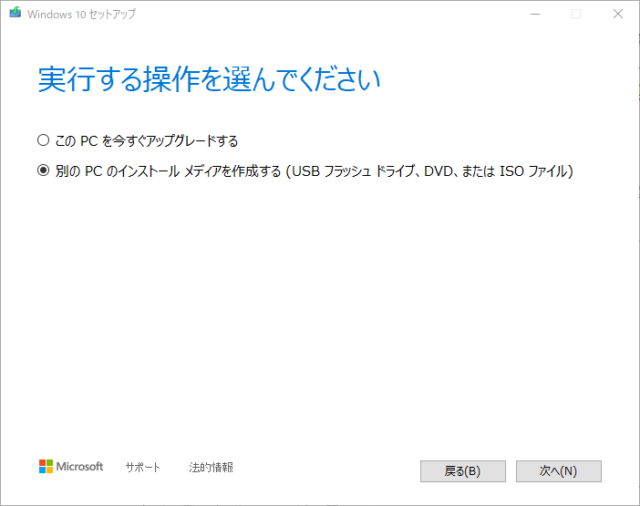
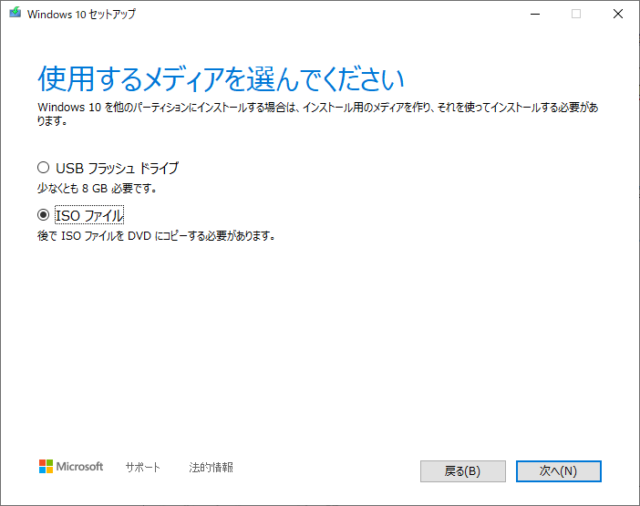
ISO ファイルは 8GB 以上あり、ダウンロードに時間がかかるので気長に待つ。DVD と表示はしてあるが、もちろん DVD では容量不足なので BD-R を用意。ブルーレイドライブに換装しておいてよかった。
ダウンロードが終わったら、また次へ次へ。このままブルーレイディスクに焼くまでやってくれるので便利。
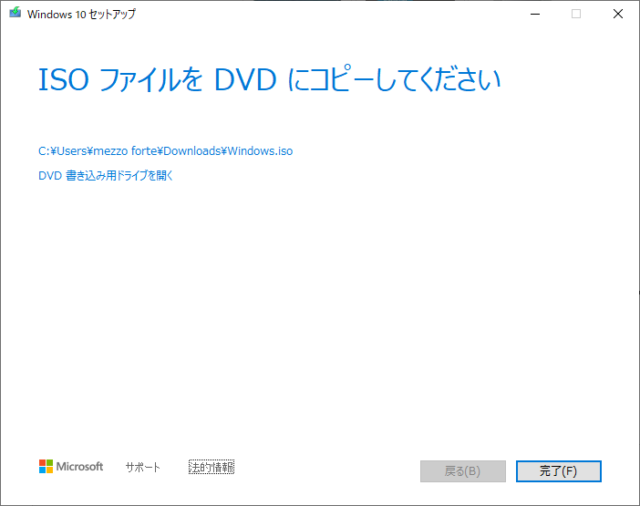
難なくリカバリディスクを作成することができた。ありがとう、マイクロソフト。
あとはブルーレイから起動して、普通に OS インストール。
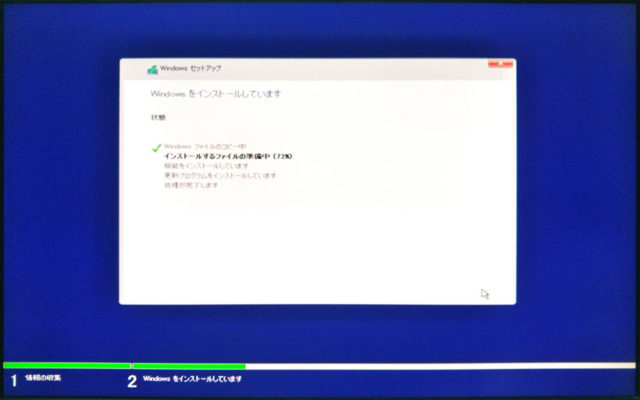
インストールが終わったら問題なく SSD から Windows を起動することができた。さすが SSD、体感的に起動も動作も2倍ぐらい早くなった。重くなった犯人だと疑ってごめん、マイクロソフト。
とはいえまっさらな Windows。たまに仕事に使う PC なので、以前の環境をまた新たに構築する必要がある。Thunderbird や Firefox、FileZilla、LibreOffice、Adobe CS、プリンタ・ペンタブのドライバーやフォントのインストール、XAMMP 等の WordPress テスト環境構築等…3日ぐらいかけて一通りインストールが終わった。
ようやく700GBぐらいあるデータの移行。念のため、今さら外付け HDD にデータを逃がし始めたところ、あともう少しというところで何やら「ファイルが見つかりません」などとエラーに。Windows の「ディスクの管理」を開くとディスクが突然認識されなくなったりする。再起動すると一時的に直るが、またしばらくするとエラーに…
クローンがことごとく失敗した理由が分かった。
HDD、ご臨終しかけてました。
うっわー、危なかったー。データも消失するところだった(一部エロ画像は消失した)。何とか環境移行までもったな。頑張ったぞ、Seagate ST2000DM001。というかまだ2、3年しか使ってないんだが…先代の日立は5年以上ハードに使ってもノートラブルだったぞ。BIOS 上で毎回 S.M.A.R.T. は何も言っていなかったが、壊れた後にエラー出やがった。意味ないな!

歴代使ってきた IBM、WesternDigital、富士通といろんな HDD が飛んではデータを失ってきたが、これからは誰を信用すればいいんや…
危ない橋を渡りながらどうにかこうにか SSD に変更できて、以前よりは快適になった。しかし、 CrystalDiskMark で測ってみると意外な数値が。
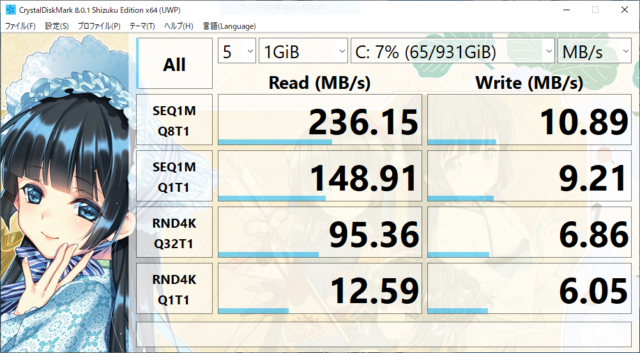
HDD の頃の2倍近い数値になっているし、体感速度も前よりは格段に早くなったけれど、なんで書き込み速度がこんな遅いん? 意味不明。
色々検索してみたところ、クルーシャルが自社製 SSD を使っているユーザーに無料で公開している Crucial Storage Executive が効くらしい。早速インストールするも、なぜか Crucial の起動ディスクを認識しない。調べたらどうやら BIOS で RAID になっているのを AHCI に変更しなければならないらしい。
Crucial Storage ExecutiveでSSDが検出されない
それではと思って BIOS 設定で AHCI に変更したら、今度はブルースクリーンで Windows すら起動しない状況に。修復モードに入ってもダメ。セーフモードは起動するが、正常起動してくれない。どうやら OS インストール時に AHCI に対応する SATA ドライバーが入っていないとダメな模様。なんてこったい、またリカバリし直しかよ!
だがいろいろ調べ回ったところ、以下を発見。
システム屋さんの忘備録 – Windows 10でAHCIへ変更(SSD等に入替えた時)
上記ページで図解入りで詳しく書いてあるが、レジストリエディタで HKEY_LOCAL_MACHINE\System\CurrentControlSet\Services\storahci の サブキー「ErrorContro」の値を3→0に変更し、HKEY_LOCAL_MACHINE\System\CurrentControlSet\Services\storahci\StartOverride のサブキーの値を3→0に変更すればいいらしい。
念のため、レジストリのバックアップを取ってから値を変更し、PC 再起動。再度 F10 キー連打して BIOS 画面に入り、

矢印キーで[詳細]>[SATA コントローラーモード]>を選んで Enter し、
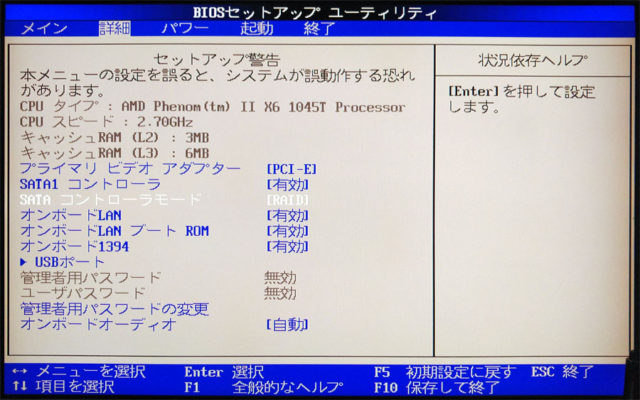
RAID を AHCI に変更して Enter。 F10 で保存して終了。
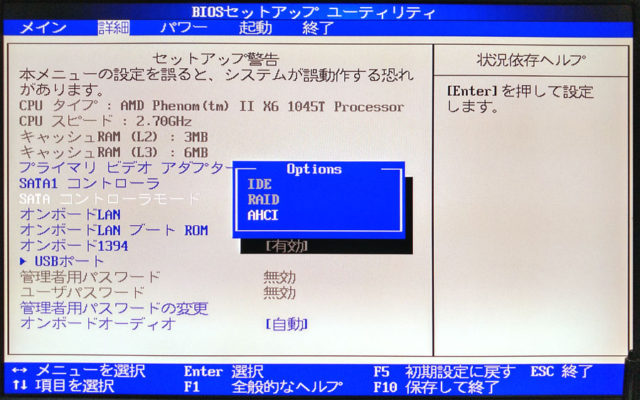
今度は難なく普通に Windows が起動。試しに Crucial Storage Executive を開くと SSD が認識されている! 早速、Momentum Cache を有効にしてみた。
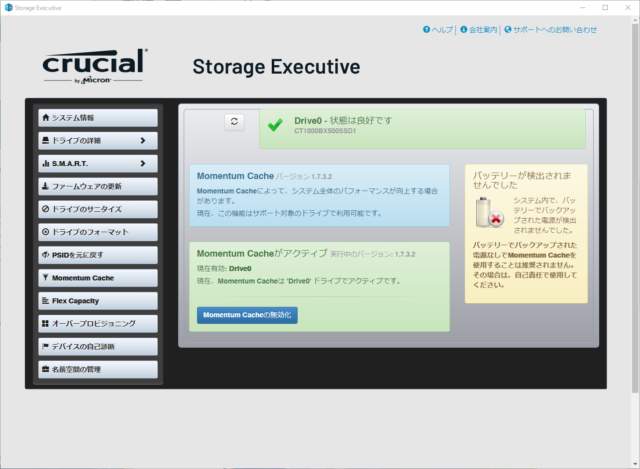
すると、なんということでしょう! 桁違いに READ / WRITE が爆速に!!
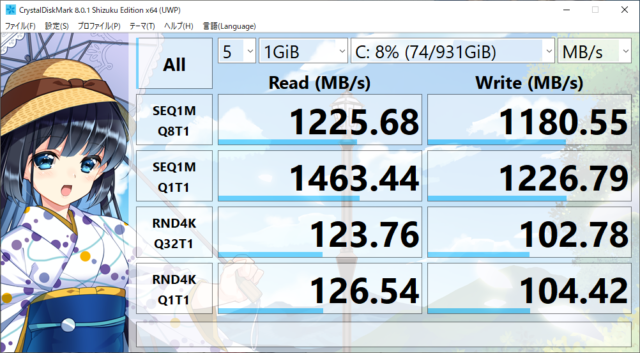
なんだか信じられない数字だけれど、実際体感的にもキビキビ動くので多分本当の数字かと。起動も終了もメチャ速い。ぶっとびー。
あとは本当に飛んでしまった HDD の代わりに、データ保存用に内蔵 HDD も購入。速度も大して必要ないので 5,400rpm の 東芝 DT02ABA400 (4TB) を選択。測ってみたらこんな感じ。
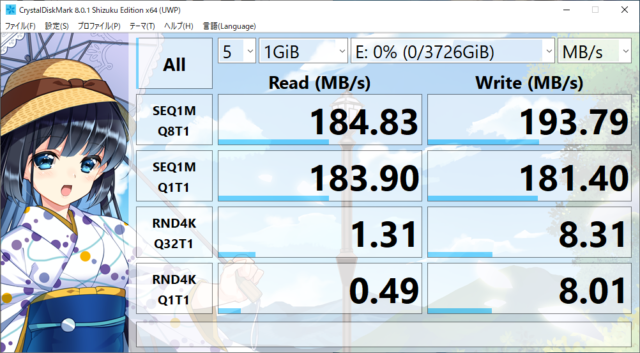
一桁違うけど、データストックには十分。ていうか先代の逝きかけ HDD より全然速いじゃん。先代のときは少しでも速くと 7,000rpm 選んだけど、大して早くなかった上に耐久性に難アリかも知れない。
これでようやくストレスフリーな PC に生まれ変わった。あと10年は戦えそう…
最終回じゃないぞよ。もうちっとだけ続くんじゃ。



